Format Video objek (VOB) adalah format utama kontena video yang digunakan pada DVD-Video media dan berdiri sebagai salah satu daripada format fail video yang diiktiraf lagi semalam. Walaupun ia nampaknya luas digunakan semalam, fungsi dan sokongan untuk format kontena VOB adalah masih terhad. Ia sentiasa telah dihadkan untuk mempunyai saiz fail maksimum 1GB dan sokongan fail VOB daripada alat-alat media dan utiliti komputer adalah jauh lebih lemah daripada perhatian lebih terkenal kontena video format seperti MP4 yang telah menerima. Kemudian, anda mungkin perlu menukar VOB kepada MP4. Hanya perlu membaca artikel ini untuk mendapatkan VOB terbaik dalam MP4 penukar yang anda perlukan.
Bagaimana untuk menukar VOB kepada MP4 pada Mac
iMedia iSkysoft Converter Deluxe sekarang boleh dikatakan VOB terbaik untuk MP4 converter disediakan untuk pengguna Mac dan Windows. Perisian ini mempunyai pelbagai ciri-ciri kuat yang membantu memudahkan proses penukaran keseluruhan semasa menghasilkan pengeluaran yang sempurna.
Langkah 1. Mengimport fail VOB
Untuk mengimport fail VOB, anda boleh layari untuk mereka dan beban mereka secara manual dengan pergi ke menu utama dan memilih "Tambah fail". Sekiranya anda ingin membuat perkara-perkara yang lebih mudah, anda boleh juga hanya seret dan lepaskan mereka ke penukar dalam tetingkap. Sebaik sahaja dimuatkan, fail VOB anda akan disenaraikan.
By the way, anda akan mampu untuk terus mengimport video camcorder anda. Untuk mencapai matlamat itu, sila klik butang "Tambah fail" dan pilih "Tambah dari Camcorder".

Langkah 2. Pilih MP4 sebagai output format
Untuk menetapkan format output untuk video VOB anda, sila pergi ke dulang format, dan kemudian tekan "MP4". iMedia iSkysoft Deluxe penukar membolehkan anda untuk menukar beberapa video MP4 sekaligus.

Langkah 3. Bersedia untuk menukar VOB kepada MP4
Klik pada "Convert". Fail yang ditukar akan disimpan di dalam Mac anda setelah fail diimport telah ditukarkan. Proses ini mungkin mengambil sedikit masa.

Terbaik Video Converter - iMedia iSkysoft Converter Deluxe
Ciri-ciri utama VOB terbaik untuk penukar MP4:
- Menukar semua format yang Popular: Menukar video sehingga 150 + format, seperti VOB, AVI, MP4, WMV, dll.
- Video adat: Memperibadikan video dengan pelbagai video pengeditan.
- Dioptimumkan ada: Terus menukar fail untuk peranti Apple atau Android, konsol permainan, dan sebagainya.
- Cabutan Audio: Mengekstrak audio daripada video kepada MP3, M4V, WAV dan lain-lain.
- Menukar Online Video: Mudah menukar talian video daripada 1,000 Laman web yang popular seperti YouTube, Facebook, VEVO, dll.
- Rakaman DVD: Rakaman video untuk DVD atau menyalin fail-fail DVD sebagai sandaran.
Bagaimana untuk menukar VOB kepada MP4 di Windows 10/8/7/XP/Vista
Pengguna terbaik video converter untuk Windows - iMedia iSkysoft Converter Deluxe pada asasnya menggunakan proses yang sama digunakan oleh pengguna Mac apabila menukar fail VOB kepada MP4 orang. Jika anda merancang untuk menggunakan Windows PC untuk melakukan tugas ini, perisian yang anda perlu mendapatkan, bagaimanapun, adalah iMedia iSkysoft Converter Deluxe.
Langkah 1. Tambah video VOB ke program
Mengimport video VOB dengan klik pada butang "Tambah fail" yang terletak di bahagian penjuru atas kiri bagi tetingkap hanya di sebelah butang "Beban DVD". Ciri-ciri drag-and-drop juga boleh digunakan untuk menambah fail anda lebih mudah. Semua fail yang diimport akan dipaparkan dalam tetingkap utama.

Langkah 2. Pilih output format sebagai MP4
Klik pada fail format output yang hendak ditetapkan. Tekan menu juntai bawah "Output Format" dan di bawah tab "Format" dan "Video", klik format "MP4".

Langkah 3. Menukarkan VOB kepada MP4 pada Windows PC
Sebaik sahaja anda telah menyediakan format output untuk fail VOB hendak ditukar, tekan "Convert". Proses penukaran boleh mengambil sedikit masa bergantung kepada bilangan dan saiz fail VOB yang telah dimuatkan.
Nota: Jika anda ingin mengetahui lebih lanjut mengenai MP4 format, sila semak di sini.

Mengesyorkan lain VOB kepada MP4 penukar perisian
#1. Brek tangan
Untuk menukarkan VOB kepada MP4, Brek tangan merupakan penyahkod untuk digunakan. Ia adalah satu sumber terbuka, platform berbilang digital video transcoder. Brek tangan akan menukarkan VOB dan hampir tiap-tiap kod fail sumber ke hampir setiap lain codec yang wujud. Brek tangan akan membaca koleksi DVD, dan output kandungan kepada fail-fail digital yang boleh dibaca oleh umum pemain media dan filem seperti Windows Media Player dan pemain bergerak QuickTime.
Jika anda melihat pada skrin utama Brek tangan, anda akan melihat butang enam yang berjalan di sepanjang bahagian atas GUI. Ini adalah bagaimana anda membuka sumber video, menambah kepada baris gilir sumber untuk dapat diterjemahkan, dan memulakan proses penyahkodan. Di bawah ini, ini adalah tajuk yang merangkumi "Source", "Destinasi" dan "Output". "Source" membolehkan anda memilih sumber anda untuk menjadi decoded, dan membolehkan anda untuk menentukan berapa banyak yang pengeluaran menyahkod dengan menggunakan kaunter masa-kod. "Destinasi" adalah di mana anda memberitahu Brek tangan di mana anda ingin decoded fail yang akan dihantar. Dan, "Output" adalah di mana anda memilih jenis codec yang anda ingin fail sumber anda diterjemahkan ke dalam.

#2. FFmpeg
FFmpeg adalah penukar video yang membolehkan pengguna untuk menukar video daripada satu format lain yang menggunakan proses yang mudah dan cepat. Ia boleh digunakan di pelbagai platform dan ia juga boleh merakam dan aliran fail audio dan video. FFmpeg VOB kepada MP4 penukaran yang bermutu tinggi boleh dilakukan dengan mengikuti langkah di bawah.
Langkah 1. Melancarkan FFmpeg.
Langkah 2. Dalam baris arahan, taip atau copy dan paste ini:
ffmpeg -i - acodec libfaac - vcodec mpeg4 -b 1200k -mbd input 2 - bendera + mv4 + aic - junjung 2 - cmp 2 - subcmp 2 - metadata tajuk = X output.mp4
Langkah 3. Di mana "X" (gelaran metadata), menukarnya ke nama yang anda mahu untuk memberikan anda output video. Sebaik sahaja anda telah menukar nama, masukkan hit.
Langkah 4. Apabila anda menekan masuk, anda akan diminta untuk Taip lokasi fail VOB. Taip lokasi dan kemudian tekan Enter.
Langkah 5. Penukaran akan bermula. Apabila pertukaran telah selesai, program ini akan memaparkan "OK".

#3. WinX percuma VOB kepada MP4 Converter (Windows)
Mp4 merupakan salah satu daripada format video output disokong menjadikan ia pilihan terbaik untuk menukar VOB. Anda akan mempunyai pelbagai pengeditan untuk menambah sarikata, pemangkasan, tanaman dan penggabungan antara lain. Anda akan dapat bersedia untuk menyesuaikan video anda dengan cara yang terbaik. Jika anda memasang ia ke dalam komputer anda, anda harus-kurangnya bimbang tentang serangan virus kerana ianya 100% bersih. Kelajuan penukaran untuk perisian ini adalah amat tinggi dan yang datang dengan kualiti yang sama tinggi.
Kelebihan:
Menyokong hampir semua format video dan mudah untuk digunakan.
Cons:
Ia mengambil masa sedikit lama untuk melancarkan program ini.

#4. iDealshare VideoGo (Mac dan Windows)
Ini dilengkapi dengan kemudahan penggunaan terima-kasih kepada antara muka intuitif yang dan menawarkan banyak profesionalisme. Terdapat sangat banyak format yang atur cara ini akan memeluk termasuk MP4 dan fail akhir akan mempunyai kualiti yang terjejas. Video memuat turun dan ciri penyuntingan adalah sesuatu yang akan menjadi top dalam senarai perkara-perkara yang anda pertimbangkan semasa membuat pilihan muktamad anda. Tiada sedang mengedit fungsi seperti memusing, gabungan, tanaman, sarikata cantas dan menambah serta kesan yang membantu meningkatkan video. Fail yang telah diubahsuai boleh main di mana-mana yang merupakan satu kelebihan.
Kelebihan:
Kelajuan penukaran mudah dan cepat.
Cons:
Keperluan bug dipasang atas sokongan format fail yang berbeza dan penukaran.
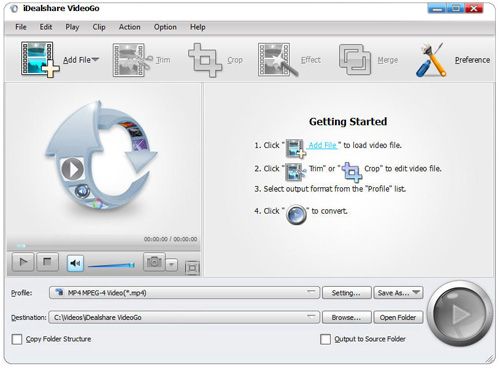
#5. Aimersoft Video Converter Ultimate (Mac dan Windows)
Apakah begitu istimewa dengan program? perisian ini juga, anda akan menikmati kelajuan yang 30 X lebih cepat daripada biasa, yang disokong oleh lebih daripada 250 format dan kualiti video ditukar memang tinggi. Secara amnya, ia adalah satu semua-dalam-satu penyelesaian untuk penyuntingan video kerana anda boleh memuat turun video daripada beribu-ribu laman, alih keluar perlindungan DRM, rip DVD untuk semua format serta mencipta DVD dengan menu. Antara muka mesra pengguna akan membuat kerja pengeditan yang mudah dan asas untuk memotong, tanaman dan menambah judul, kesan dan watermark.
Kelebihan:
Antara muka mesra pengguna akan memastikan bahawa anda mendapat untuk menyelesaikan tugas-tugas anda dengan kelajuan dan dengan cara yang profesional.

#6. Penukar Emicsoft VOB (Mac dan Windows)
Selain menjadi profesional, program ini sangat unik dan akan menawarkan anda pengalaman terbaik apabila menukarkan VOB kepada MP4 atau mana-mana format lain yang optima. Setelah ditukar, fail akan bermain dengan mudah pada peranti mudah alih seperti Apple TV, iPhone, iPod dan lain-lain lagi. Anda akan dapat menikmati masa video anda bergerak. Fungsi utama suntingan yang menawarkan program ini termasuk kesan seting output untuk tepu, sebaliknya, kecerahan, pemangkasan, penggabungan dan tanam. Jika anda tidak suka penyuntingan video dengan program ini, anda tidak akan menikmati ia dalam hidup anda.
Kelebihan:
Ia mempunyai sokongan untuk format seberapa banyak yang anda mungkin ingin menikmati.
Cons:
Fungsinya adalah terhad.
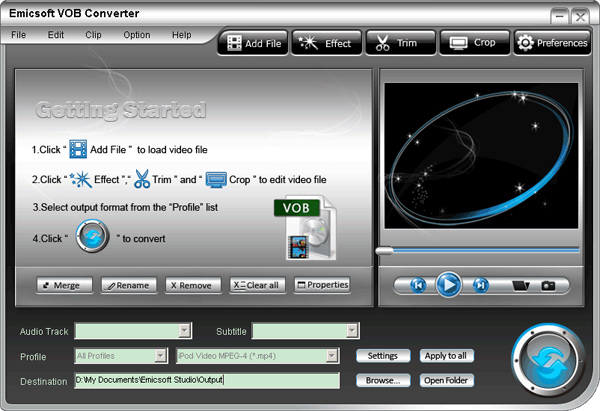
Bahagian 3. VOB kepada MP4 penukar dalam talian
#1. Clipconverter
Ini adalah satu perkhidmatan web mudah untuk digunakan untuk memuat turun dan menukar fail VOB kepada MP4 format. Dengan perisian dalam talian percuma ini, anda boleh merakam, muat turun dan menukar URL hampir mana-mana audio atau video kepada format yang biasa. Untuk menukarkan VOB kepada MP4 online, anda hanya perlu menyalin sebuah fail video link dalam kotak, kemudian pilih anda format output yang MP4 dan klik "Teruskan" untuk mula menukar.
Ciri yang utama:
Clipconverter memberikan anda kawalan penuh ke atas kualiti video dan audio, serta panjang, jumlah output dan nisbah aspek budi.
Kelebihan:
Muka baik dibina.
Ianya sangat mudah untuk digunakan.
Kelajuan di mana perisian menukarkan fail adalah sangat baik.
Juga boleh menukar fail video yang dimuat naik dari komputer.
Ianya percuma.
Ia menyediakan anda dengan download link audio atau video.
Cons:
Perisian ini mungkin tidak berkesan untuk mereka yang ingin men-download video banyak sekali gus.

#2. Zamzar
Zamzar adalah penukar fail percuma yang sangat mudah untuk digunakan. Selain menukar VOB kepada MP4 online, ia boleh memuat turun video, menguruskan dan bahkan menghantar fail. Ia adalah khusus untuk menyediakan pengguna kualiti video yang lebih tinggi dengan format seberapa banyak yang boleh. Untuk menukar fail, sila layari laman web Zamzar, asal anda meng-upload fail (sehingga 100MB) dan memilih format yang hendak ditukar kepada fail anda, masukkan alamat emel anda kemudian tekan butang Convert. Zamzar kemudian akan menghantar anda satu pautan ke fail yang telah diubahsuai melalui e-mel.
Ciri yang utama:
Mempunyai kedudukan yang unik tentang perisian ini adalah hakikat bahawa ia adalah mampu untuk menyokong pelbagai format fail selain VOB kepada MP4.
Kelebihan:
Menyediakan penukaran fail percuma sehingga 100MB.
Mudah digunakan dan mengerti maka sesiapa sahaja boleh digunakan.
Anda tidak perlu memasang apa-apa dalam telefon anda atau tablet.
Ia boleh menukar pelbagai fail dalam format yang berbeza.
Cons:
Proses penukaran adalah sangat perlahan.
Had saiz fail 100MB menjadikan ia sukar untuk digunakan bagi penukaran audio dan video.

#3. ConvertFiles
ConvertFiles adalah perisian dalam talian percuma yang menukarkan fail sehingga 250MB. Sebahagian daripada menukar VOB kepada MP4, ia juga membolehkan anda untuk menukar fail audio ke dalam format yang berbeza, arkib fail, apa-apa dokumen dan hamparan dari satu format yang lain. Untuk memulakan hanya klik Browse untuk muat naik fail sumber anda, menetapkan output format dan kemudian mulakan proses penukaran. Ianya semudah itu!
Ciri yang utama:
Membolehkan pengguna untuk memilih sama ada untuk men-download file ditukar dari link yang disediakan di laman web ini atau mempunyai pautan melalui e-mel terus ke alamat pilihan mereka dengan hanya satu klik mudah semakan.
Kelebihan:
Perisian ini membolehkan hampir sebarang peranti untuk menggunakan perkhidmatan tersebut selagi ia mempunyai sambungan Internet.
Reka bentuk yang agak mudah.
Bebas untuk menggunakan dan memerlukan Tiada yuran atau pendaftaran untuk menggunakannya.
Tiada had berapa banyak fail format anda boleh menukar dalam satu hari.
Cons:
Anda hanya boleh menukar satu fail pada masa itu ianya memakan masa.
Perisian tidak mempunyai keupayaan untuk mengubah kadar pensampelan format fail kerana ia tidak mempunyai fungsi edit.





